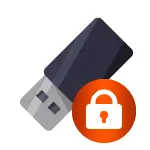
Prije svega, primjećujem da na nekim bljeskalištima, kao i na memorijskim karticama postoji prekidač, čiji je položaj postavlja zaštitu od snimanja, a drugi - uklanja. Ovo uputstvo dizajnirano je za one slučajeve kada bljeskalica odbije format iako nema prekidača. I posljednjeg trenutka: Ako sve u nastavku ne pomaže, sasvim je moguće da je vaš USB pogon jednostavno oštećen i jedino rješenje je kupiti novi. Istina, pokušajte pokušati i još dvije mogućnosti: Programi za popravak bljeskalice (silikonska snaga, Kingston, Sancon i drugi), formatiranje niskog razine bljeskalice.
2 ažuriranja:
- U posebnom članku postoje i drugi načini za ispravljanje problema, kao i video uputstva: USB fleš pogon piše pogon je zaštićen od snimanja.
- Ako ne formatirate sve Flash diskove na jednom određenom računaru, može biti instalirana ograničenja za snimanje. Na njihovom otkazu, u drugom kontekstu, ali u ovom slučaju, u ovom slučaju, u zasebnom uputstvu - lokacija nije dostupna, negiran pristup bljeskalici (isto uputstvo je prikladno ako pokušate kreirati datoteku na USB-u Vozite da vidite poruku da nema pristupa ciljnoj mapi.
Uklanjanje snimanja iz evidentiranja pomoću disketa
Za početak, pokrenite naredbeni redak u ime administratora:- U Windows 7 pronađite ga u meniju Start kliknite na desnom tipkom miša kliknite i odaberite "Pokreni iz imena administratora".
- U Windows 8.1 pritisnite tipku za osvajanje na tastaturi (sa grbom) + x i odaberite izbornik "naredbenog retka (administrator)".
- U sustavu Windows 10, počnite kucati "naredbenu liniju" u potrazi za trakom zadataka, a kada se nalazi željeni rezultat, kliknite desnom tipkom miša kliknite i odaberite Run u ime administratora.
U naredbenom retku unesite sljedeće naredbe u redoslijedu (svi podaci bit će izbrisani):
- Diskpart.
- Liste disk.
- Odaberite disk N (gdje N je broj koji odgovaraju broju vašeg bljeskalice, bit će prikazan nakon izvršenja prethodne naredbe)
- Atributi Disk čisto pročitajte
- Čisto.
- Kreirajte prinosno particiju.
- Format FS = FAT32 (ili Format FS = NTFS, ako je potrebno za formatiranje u NTFS-u)
- Dodijelite pismo = Z (gdje z - slovo koje želite dodijeliti bljeskalicu)
- IZLAZ
Nakon toga zatvorite naredbu: USB fleš uređaj će se formatirati u željenom datotečnom sustavu i nastavit će se formatirati bez problema.
Ako to nije pomoglo, pokušavamo sljedeću opciju.
Uklonimo zaštitu bljeskalice iz unosa u uređivač politike lokalne grupe Windows Windows
Moguće je da je fleš disk je zaštićen od dana stupanja na drugačiji način i iz tog razloga nije formatirana. To je vrijedno pokušava iskoristiti urednik lokalne politike grupe. Kako bi se pokrenuli, u bilo kojoj verziji operativnog sistema, pritisnite Win + R ključeva i unesite gpedit.msc, a zatim pritisnite OK ili ENTER.

U Urednik Lokalne grupe politike, otvorite "Computer Configuration" grana - "Administrativni predlošci" - "System" - "Pristup prenosivih uređaja za pohranu".
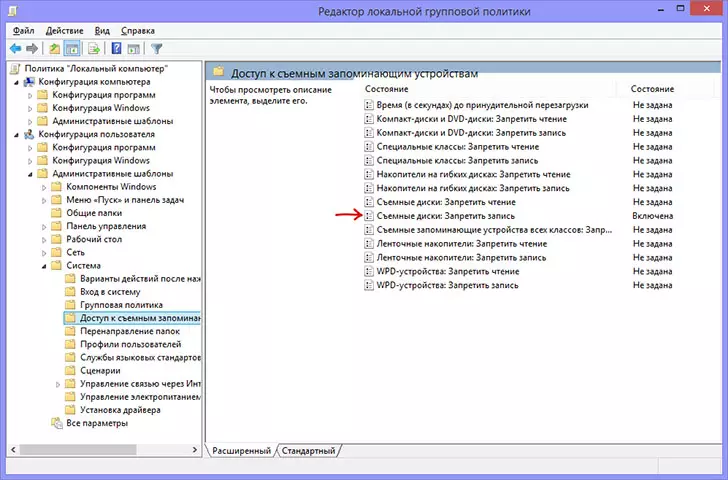
Nakon toga, obratite pažnju na "skidanje diskova: Zabraniti Record" stavku. Ako je ovo svojstvo postavljeno na "Enabled", a zatim kliknite na njega dva puta i instalirati "invalida", a zatim kliknite OK. Zatim potražite na vrijednosti istog parametra, a već u odjeljku "User Configuration" - "Administrativni predlošci" - i tako dalje, kao što je u odnosu na prethodnu verziju. Napraviti potrebne promjene.
Nakon toga, možete ponovo formatirati USB flash pogon, najvjerovatnije, Windows neće pisati da je disk zaštićen od snimanja. Dozvolite mi da vas podsjetim, moguća je da je vaš USB disk je neispravan.
